Für den Betrieb eines Teams Rooms wird eine Teams Rooms Pro/Basic Lizenz benötigt. Der Account wird im M365 admin center (https://admin.microsoft.com/) unter Resources/Rooms & equipment erstellt.
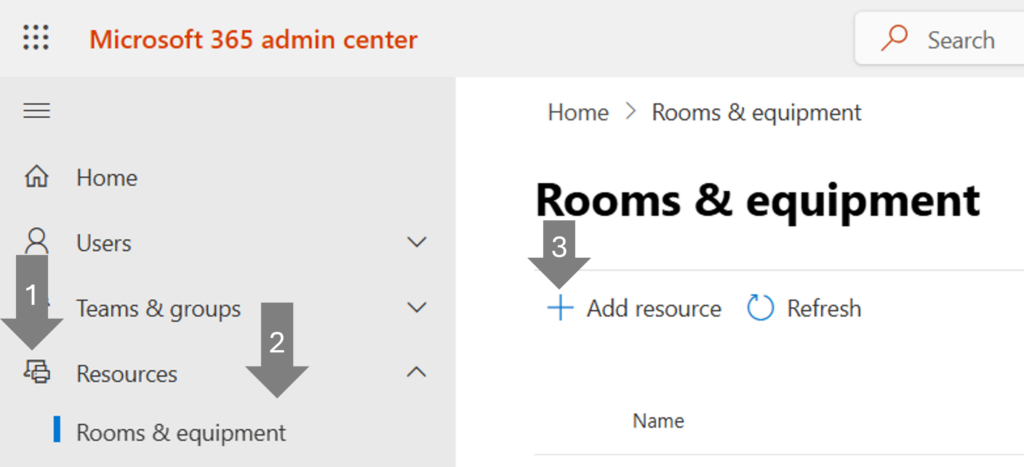
Account einrichten
In der geöffneten Sidebar können nun die Details für den neuen MTR-Account eingegeben werden. Es ist dabei zu empfehlen, ein Prefix für alle Meetingräume zu verwenden. So ist eine logische Sortierung zu jedem Zeitpunkt gewährleistet.
Name-Pattern für MTR-Accounts (Email)
mtr-<location>-<room number>-<room name>@company.com
Name-Pattern für MTR-Accounts (Name)
<room name> <location> <room number> (<capacity>)
Lizenzen zuweisen
Nach dem Speichern der neuen Ressource, muss dem Account die Teams Rooms Lizenz zugewiesen werden. Die Lizenz wird ebenfalls im M365 admin center unter Users/Active users zugewiesen.
In der geöffneten Sidebar kann dann unter Licenses and apps die entsprechende Teams Rooms Lizenz ausgewählt werden. Nach dem Speichern der Lizenz kann dem Raum über die Reset password Funktion in der gleichen Sidebar ein Passwort für den Login auf dem MTR-Gerät zugewiesen werden.
Der Account ist umgehend einsatzbereit und kann genutzt werden. Die Synchronisation mit dem Exchange Kalender Postfach kann beim ersten Aufstarten einige Minuten dauern.
Wichtig
- Teams Rooms Basic Lizenzen sind gratis verfügbar, müssen jedoch ebenfalls über den Microsoft Marketplace bezogen werden.
- Die Basic Lizenzen haben in der Funktionalität für den Enduser nur wenig Einschränkungen. Die Verwaltung und das Monitoring ist jedoch stark eingeschränkt. Die Basic Lizenzen sollten daher nur für Tests verwendet werden.
- Im Teams Rooms Pro Management Portal, wie auch im Teams admin center wird der Account erst erscheinen, wenn sich ein zertifiziertes Teams Rooms Gerät das erste mal eingeloggt hat.